Copilot in Windowsにおける「プラグイン」を使う方法と現状(前編)
ITmedia PC USER / 2024年8月13日 18時25分
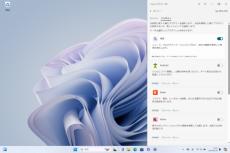
Copilot in Windowsでプラグインは使える?
Copilotでは「プラグイン」を有効にすることで一部の拡張機能を利用できる。Windowsのデスクトップ画面で利用する「Copilot in Windows」からも、こうしたプラグインを確認できるが、実際に有効にして使うことはできるのだろうか。本稿では、こうしたプラグインについて、現時点で確認できる挙動について具体的にチェックしていこう。
なお、本稿における検証は24年6月末において「Windows 11バージョン23H2」のOSビルド「22631.3810」を用いて行ったものだ。バージョン等が異なる場合には、異なる挙動になることも考えられるので、ご了承いただきたい。
●Copilot in Windowsでプラグインを確認してみる
Copilot in Windowsでプラグインを有効にするには、Copilot in Windowsのサイドバー画面を起動し、チャット画面の右上に表示されている四つの四角形が集まったようなアイコンをクリックしよう。これでタブが「プラグイン」に切り替わり、有効にできるプラグインが並んでいる状態になる。
標準でオンになっているのは「検索」のスイッチのみ。これをオフにすると、その他のプラグインもオフになることが注意事項として記載されている。
その下部には、(1)「Instacart」、(2)「Kayak」、(3)「Kiama」、(4)「OpenTable」、(5)「Suno」、(6)「ショップ」の6つのプラグインが表示されていた。それぞれスイッチをオンにすることで、プラグインを有効にできる。
ただし、注意点もある。チャットで何か会話を展開している状態でプラグイン横に表示されているスイッチをクリックしても、「新しいトピックの開始 プラグインを変更するには」という文字が表示されるだけで機能は有効にならなかった。このテキストをクリックしても何も起こらず、特に理由も表示されないため、理解してから使う必要がある。対策としては、「New chat」をクリックして、現状の会話を閉じてから利用すればよい。
以下、それぞれのプラグインが使えるのかどうかを順に確認していこう。
(1)Instacart
まず、Instacart(インスタカート)とは、米国の大手食品配達サービスである。アプリを使って、該当店舗の商品を商品を購入すると、登録している配達者の人が商品を届けてくれるというネットスーパー版のシェアリングサービスだ。
-

-
- 1
- 2
-

この記事に関連するニュース
-
ChatGPT超え? 有料プランが1年間無料で話題になったAI検索エンジン「Perplexity」を実際にスマホから使ってみた
ITmedia Mobile / 2024年8月7日 17時28分
-
「Copilot Pro」をOneNoteのノート要約やTo Doリスト作成に活用する方法
ITmedia PC USER / 2024年8月6日 20時0分
-
フリーズ、通知音etc. 困った時に役立つ5つの操作|今さら聞けないMacの便利テク
&GP / 2024年7月28日 19時0分
-
Microsoft、AIを利用した検索「Bing generative search」発表、プレビュー提供開始
マイナビニュース / 2024年7月25日 11時24分
-
PowerPointで「Copilot」を使うと何ができる? 最初の一歩をチェック
ITmedia PC USER / 2024年7月23日 19時59分
ランキング
-
1「全人類に知ってほしい」 シェフが教える“カレーをおいしくする食材”が盲点 「いい事聞いた」「新常識になるかも」と180万表示
ねとらぼ / 2024年8月19日 8時30分
-
2被害額は数百万円 アイドルグループ、デビュー当時からのスタッフを解雇 怒りの声明で罪状暴露「一切反省の色が伺えず」
ねとらぼ / 2024年8月19日 16時22分
-
3救いはないのですか? とんでもない場所で育ってしまったスイカに「助けてあげたい」「むっちむち」
ねとらぼ / 2024年8月17日 21時0分
-
4電気代が“1日0.7円”……!? LOWYAのサーキュレーターが超省エネ お手入れ簡単&リモコン式で「めっちゃ涼しくなりそう!」と60万再生
ねとらぼ / 2024年8月18日 11時45分
-
5実売4万円切り! サンコーの15.6型×2のモバイルディスプレイ「DUALDPHBK」の実用性をチェックする
ITmedia PC USER / 2024年8月19日 12時0分
複数ページをまたぐ記事です
記事の最終ページでミッション達成してください










